ps学习笔记 最新最全
Photoshop自学笔记
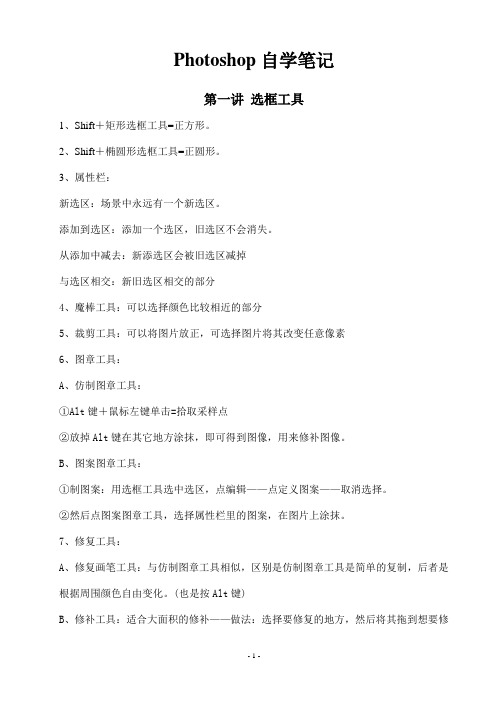
Photoshop自学笔记第一讲选框工具1、Shift+矩形选框工具=正方形。
2、Shift+椭圆形选框工具=正圆形。
3、属性栏:新选区:场景中永远有一个新选区。
添加到选区:添加一个选区,旧选区不会消失。
从添加中减去:新添选区会被旧选区减掉与选区相交:新旧选区相交的部分4、魔棒工具:可以选择颜色比较相近的部分5、裁剪工具:可以将图片放正,可选择图片将其改变任意像素6、图章工具:A、仿制图章工具:①Alt键+鼠标左键单击=拾取采样点②放掉Alt键在其它地方涂抹,即可得到图像,用来修补图像。
B、图案图章工具:①制图案:用选框工具选中选区,点编辑——点定义图案——取消选择。
②然后点图案图章工具,选择属性栏里的图案,在图片上涂抹。
7、修复工具:A、修复画笔工具:与仿制图章工具相似,区别是仿制图章工具是简单的复制,后者是根据周围颜色自由变化。
(也是按Alt键)B、修补工具:适合大面积的修补——做法:选择要修复的地方,然后将其拖到想要修补成颜色或景色区域即可。
C、颜色替换工具:按Alt键,选取颜色,再将需要替换的地方涂抹即可替换颜色,但景色不变。
8、小技巧:①取消选区:【Ctrl+D】②反选选区:【Shift+F7】③复位调色板:窗口——工作区——复位调板位置。
④Ctrl+[+、-]=图像的缩放。
⑤空格键:抓手工具。
⑥Alt+Delete=用前景色填充。
Ctrl+Delete=背景色填充。
第二讲工具栏的使用一、画笔工具1、以前景色为基础,绘制画笔状线条2、属性使用:(1)下拉三角形,修改主直径,硬度(2)下拉三角形——右小角改变笔头的形状,用完后可以点复位画笔回到原始状态。
(3)不透明度:效果不很透明(4)流量:笔水的流量二、画笔工具的使用——邮票的制作1、使用裁剪工具——是以背景色为填充颜色的,注意调换背景色和前景色。
2、点击画笔的调换色质——切换画色调板三、自定义画笔1、文件——打开——素材——魔棒工具——Shift+F7(反选)——编辑——定义画笔预设(即成)2、画笔加式点击切换画笔的调板。
(完整版)PS知识点总结

Photoshop 知识点总结归纳一、图层的操作(photoshop 的核心,绝大部分操作可通过 1、新建图层: 位于当前层的上方;2、删除图层;3、复制图层;4、隐藏图层(保存jpg 或bmp 格式时隐藏的图层不可见)5、锁定图层(4种模式):①锁定透明像素:不能改变透明像素; ②锁定图像像素:不能填色或编辑色彩 ③锁定位置:不能移动位置; ④锁定全部:什么也干不了 6、重命名图层:方法一:图层名称上双击,输入新图层名(推荐)方法二:图层上右击,选择“图层属性”,在名称框中输入新图层名; 7、移动图层(调整图层顺序):按住左键拖动鼠标到适当位置后释放鼠标; 8、图层混合模式:控制像素的色调和光线,为图像创建各种特殊效果; 9、图层不透明度:控制图层上对象的显示程度,0%为全透明,100%为不透明; 油漆桶:10、合并图层(3个合并命令的区别):图层混合模式图层不透明度图层样式隐藏图层向下合并:合并两层,当前层及以下层;(先选中上面图层作为当前图层)合并可见图层:合并隐藏图层以外的所有图层;(先将不需要合并的图层设为隐藏)拼合图层:合并所有图层;文字上单击11、设置图层样式(也叫混合选项,以“斜面和浮雕”为例):为图像创建各种特殊效果;方法一:单击图层面板左下角的“”按钮;(推荐)方法二:选择菜单“图层”→“图层样式”→“斜面和浮雕”……;方法三:右键单击图层,选择“混合选项”,在对话框文字“斜面和浮雕”上单击……;(常见图层样式:投影、内阴影、外发光、内发光、斜面和浮雕、描边等)12、图层锁定:不能删除,不能编辑图层上的对象,不能添加滤镜,不能设置不透明度,不能设置图层样式,不能添加蒙版背景图层带锁定:能删除图层,能添加滤镜二、规定图片区域的选定、复制1、图片区域的选定(4类选取工具的使用)(1)魔棒工具:选取某一种颜色,往往跟“反选”功能结合使用;(容差值越大,所选颜色范围越广)(2)选框工具(矩形/椭圆选框工具):规则区域的选取(按住Shift选取正方形/圆形);(3)套索工具:不规则区域选取(磁性套索工具:可识别边缘,选取边缘比较清晰且与背景反差较大的图像区域;使用:①在边缘单击左键,设置第一个锁定点;②沿边缘移动鼠标,若某段不太好选取,则可通过单击手工添加一个锁定点(按Delete可删除锁定点);③当工具旁边出现小圆圈时,说明终点与起点对接成功,单击左键即完成选取);(4)“选择” 菜单→“全选/反选/取消选择”。
photoshop全程学习 笔记
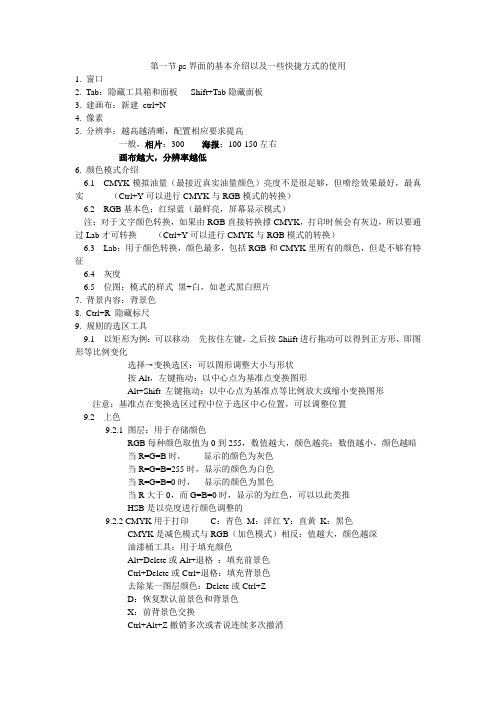
第一节ps界面的基本介绍以及一些快捷方式的使用1. 窗口2. Tab:隐藏工具箱和面板Shift+Tab隐藏面板3. 建画布:新建ctrl+N4. 像素5. 分辨率:越高越清晰,配置相应要求提高一般,相片:300 海报:100-150左右画布越大,分辨率越低6. 颜色模式介绍6.1 CMYK模拟油量(最接近真实油量颜色)亮度不是很足够,但喷绘效果最好,最真实(Ctrl+Y可以进行CMYK与RGB模式的转换)6.2 RGB基本色:红绿蓝(最鲜亮,屏幕显示模式)注:对于文字颜色转换,如果由RGB直接转换撑CMYK,打印时候会有灰边,所以要通过Lab才可转换(Ctrl+Y可以进行CMYK与RGB模式的转换)6.3 Lab:用于颜色转换,颜色最多,包括RGB和CMYK里所有的颜色,但是不够有特征6.4 灰度6.5 位图:模式的样式黑+白,如老式黑白照片7. 背景内容:背景色8. Ctrl+R 隐藏标尺9. 规则的选区工具9.1 以矩形为例:可以移动先按住左键,之后按Shiift进行拖动可以得到正方形,即图形等比例变化选择→变换选区:可以图形调整大小与形状按Alt,左键拖动:以中心点为基准点变换图形Alt+Shift 左键拖动:以中心点为基准点等比例放大或缩小变换图形注意:基准点在变换选区过程中位于选区中心位置,可以调整位置9.2 上色9.2.1 图层:用于存储颜色RGB每种颜色取值为0到255,数值越大,颜色越亮;数值越小,颜色越暗当R=G=B时,显示的颜色为灰色当R=G=B=255时,显示的颜色为白色当R=G=B=0时,显示的颜色为黑色当R大于0,而G=B=0时,显示的为红色,可以以此类推HSB是以亮度进行颜色调整的9.2.2 CMYK用于打印C:青色M:洋红Y:直黄K:黑色CMYK是减色模式与RGB(加色模式)相反:值越大,颜色越深油漆桶工具:用于填充颜色Alt+Delete或Alt+退格:填充前景色Ctrl+Delete或Ctrl+退格:填充背景色去除某一图层颜色:Delete或Ctrl+ZD:恢复默认前景色和背景色X:前背景色交换Ctrl+Alt+Z撤销多次或者说连续多次撤消取消选区:菜单项→选择→取消选择或者Ctrl+D直接选择规则选区:shift+M光标键可以对位置进行微调9.3 选择→变换选区Alt一中心点为基准点变换图形,上下左右变换,中心点可以移动,中心点就是基准点Ctrl+S:保存9.4 格式介绍:BMP:电脑自带格式,与其他更是相比更通用。
PS学习笔记
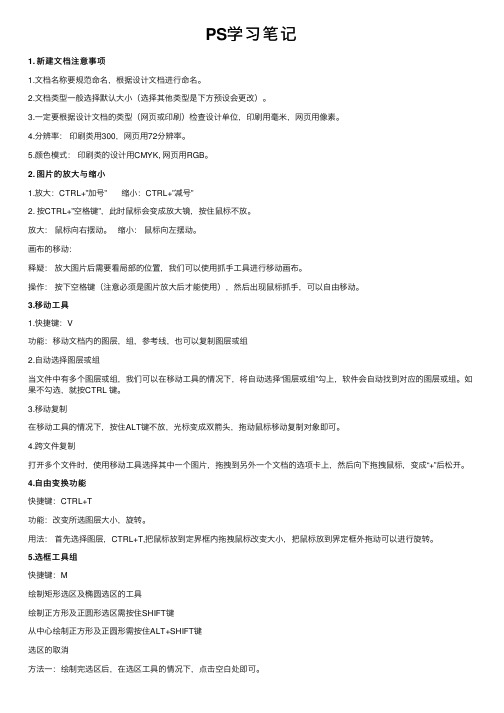
PS学习笔记1.新建⽂档注意事项1.⽂档名称要规范命名,根据设计⽂档进⾏命名。
2.⽂档类型⼀般选择默认⼤⼩(选择其他类型是下⽅预设会更改)。
3.⼀定要根据设计⽂档的类型(⽹页或印刷)检查设计单位,印刷⽤毫⽶,⽹页⽤像素。
4.分辨率:印刷类⽤300,⽹页⽤72分辨率。
5.颜⾊模式:印刷类的设计⽤CMYK, ⽹页⽤RGB。
2.图⽚的放⼤与缩⼩1.放⼤:CTRL+”加号” 缩⼩:CTRL+”减号”2. 按CTRL+”空格键”,此时⿏标会变成放⼤镜,按住⿏标不放。
放⼤:⿏标向右摆动。
缩⼩:⿏标向左摆动。
画布的移动:释疑:放⼤图⽚后需要看局部的位置,我们可以使⽤抓⼿⼯具进⾏移动画布。
操作:按下空格键(注意必须是图⽚放⼤后才能使⽤),然后出现⿏标抓⼿,可以⾃由移动。
3.移动⼯具1.快捷键:V功能:移动⽂档内的图层,组,参考线,也可以复制图层或组2.⾃动选择图层或组当⽂件中有多个图层或组,我们可以在移动⼯具的情况下,将⾃动选择“图层或组”勾上,软件会⾃动找到对应的图层或组。
如果不勾选,就按CTRL 键。
3.移动复制在移动⼯具的情况下,按住ALT键不放,光标变成双箭头,拖动⿏标移动复制对象即可。
4.跨⽂件复制打开多个⽂件时,使⽤移动⼯具选择其中⼀个图⽚,拖拽到另外⼀个⽂档的选项卡上,然后向下拖拽⿏标,变成“+”后松开。
4.⾃由变换功能快捷键:CTRL+T功能:改变所选图层⼤⼩,旋转。
⽤法:⾸先选择图层,CTRL+T,把⿏标放到定界框内拖拽⿏标改变⼤⼩,把⿏标放到界定框外拖动可以进⾏旋转。
5.选框⼯具组快捷键:M绘制矩形选区及椭圆选区的⼯具绘制正⽅形及正圆形选区需按住SHIFT键从中⼼绘制正⽅形及正圆形需按住ALT+SHIFT键选区的取消⽅法⼀:绘制完选区后,在选区⼯具的情况下,点击空⽩处即可。
⽅法⼆:绘制完选区后使⽤快捷键取消: CTRL+D6.选区的布尔运算1.新选区:如果已经存在选区,那么新绘制选区时,那么会替代原来的选区(默认,特点是可以移动选区)。
photoshop零基础到精通笔记

基础工具一、缩放工具的基础介绍快捷键:Z放大镜的加号表示放大图片,反之缩小。
调整窗口大小以满屏显示:默认不勾选,勾选的话随着照片的大小进行自动调整窗口的大小。
必须要拖拽窗口。
操作必须点击图片进行放大缩小。
默认不勾选缩放所有窗口:多个文档的情况下,不勾选只是对单一的文档窗口图片进行进行缩放,勾选则对于多个窗口的图片进行缩放。
默认不勾选。
细微缩放:必须勾选,处理细节的东西进行缩放的功能。
实际像素(数字的百分比):对图片的实际像素进行显示,快捷键:Ctrl+1适合屏幕:以屏幕最合适的方式进行显示。
快捷键:Ctrl+0,比较实用实战:在进行编辑时如果先去找缩放工具会很麻烦,一般用ALT+鼠标滚轴进行缩放的操作。
如果在首选项的工具选项中能够勾选用滚轴缩放就不用按住ALT键了,有的是在选项中直接找到,看PS的版本。
快捷键:H作用:图片缩放到位置比较大的时候可以进行其抓手(位置的移动)的操作必须是在铺满窗口边缘以外的环境下进行抓手的操作。
实战:在运用其他的快捷键时按住空格即可进行抓手的操作。
三、后退一步、前进一步选择在编辑选项中,前进一步:快捷键:shift+Ctrl+z 后退一步:alt+Ctrl+z选择选项卡中,全选:Ctrl+A 取消选择:Ctrl+D重新选择:对已选择的目标进行重新的选择。
快捷键:shift+Ctrl+D恢复:恢复到最原始的状态,快捷键:F12四、前景色与背景色例如:用画笔画图的时候默认是前景色,如果需要用背景色转换的话点击转换箭头就可以了,快捷键时X键。
如果改成别的颜色需要回到默认的颜色,点击默认景色与背景色。
快捷键时D键。
五、新建文档、窗口快捷键:Ctrl+N像素的概念:PS软件叫位图软件,AI叫做矢量图软件,作用可以无限放大无像素,一般在做logo用的多,图片都是有一个个小方格组成。
每一个放格叫做一个像素。
宽度表示的像素的含义是新建的文档这一行有多少个像素,而高度表示这一列有多少个像素。
Photoshop重点知识笔记
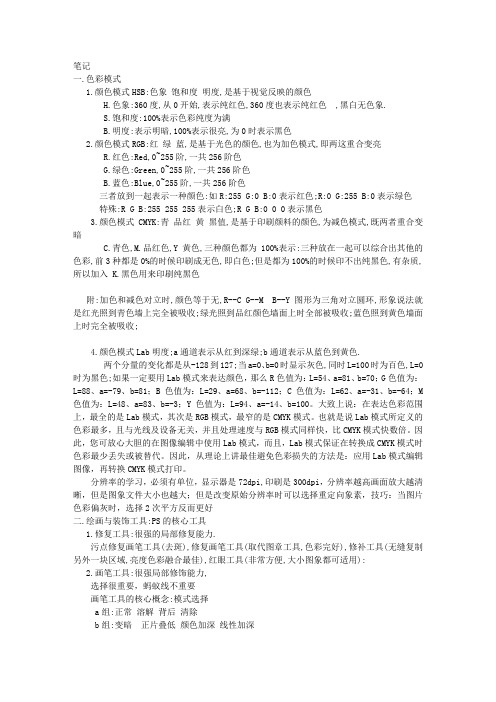
笔记一.色彩模式1.颜色模式HSB:色象饱和度明度,是基于视觉反映的颜色H.色象:360度,从0开始,表示纯红色,360度也表示纯红色 ,黑白无色象.S.饱和度:100%表示色彩纯度为满B.明度:表示明暗,100%表示很亮,为0时表示黑色2.颜色模式RGB:红绿蓝,是基于光色的颜色,也为加色模式,即两这重合变亮R.红色:Red,0~255阶,一共256阶色G.绿色:Green,0~255阶,一共256阶色B.蓝色:Blue,0~255阶,一共256阶色三者放到一起表示一种颜色:如R:255 G:0 B:0表示红色;R:0 G:255 B:0表示绿色特殊:R G B:255 255 255表示白色;R G B:0 0 0表示黑色3.颜色模式CMYK:青品红黄黑值,是基于印刷颜料的颜色,为减色模式,既两者重合变暗C.青色,M.品红色,Y黄色,三种颜色都为100%表示:三种放在一起可以综合出其他的色彩,前3种都是0%的时候印刷成无色,即白色;但是都为100%的时候印不出纯黑色,有杂质,所以加入 K.黑色用来印刷纯黑色附:加色和减色对立时,颜色等于无,R--C G--M B--Y 图形为三角对立圆环,形象说法就是红光照到青色墙上完全被吸收;绿光照到品红颜色墙面上时全部被吸收;蓝色照到黄色墙面上时完全被吸收;4.颜色模式Lab明度;a通道表示从红到深绿;b通道表示从蓝色到黄色.两个分量的变化都是从-128到127;当a=0、b=0时显示灰色,同时L=100时为百色,L=0时为黑色;如果一定要用Lab模式来表达颜色,那么R色值为:L=54、a=81、b=70;G色值为:L=88、a=-79、b=81;B色值为:L=29、a=68、b=-112;C色值为:L=62、a=-31、b=-64;M 色值为:L=48、a=83、b=-3;Y色值为:L=94、a=-14、b=100。
大致上说:在表达色彩范围上,最全的是Lab模式,其次是RGB模式,最窄的是CMYK模式。
PS李涛PS视频教程听课笔记全

李涛PS视频教程听课笔记(一)一、对PHOTOSHOP的整体认识photoshop是一个平面的二维的图像合成软件,“合成”就是在已有的素材基础上进行艺术再加工。
PHOTOSHOP 不是用来画画的,如果有一个教程说用它来画一个蜻蜓,你看都不要看,因为没有意义。
画得再逼真,也不如拿相机去拍一张好了。
PHOTOSHOP最强大的在于它的合成与再加工。
开PHOTOSHOP软件之前要知道三个问题:颜色,分辨率,图层。
1、颜色(光与色及色彩模式)颜色的三个属性:色相,也称为色彩相貌,色彩名称,英文缩写是H;饱和度,也称为纯度,英文缩写是S;明度,英文缩写是B。
除了HSB模式,PS的色彩模式还有RGB,CMY等。
饱和度与明度都是按百分比来划分的,S是按度数划分的。
每种颜色模式都有一个对应的媒介,HSB模式对应的媒介就是人眼的感受细胞,是基于人眼视觉接受体系的一个色彩空间描述。
RGB(红绿蓝,光的三原色)对应的媒介是光色,发光物体。
CMY(青品[也称为品红或洋红]黄,色[印刷]的三原色)模式对应的是油墨的印刷色。
黑色白色是没有色相的,要想在黑白色上着色,只能调成灰度才成,只有灰度的才有色相的变化。
黑色的RGB数值是:0,0,0;白色的是:255,255,255,我们把三个颜色值的最大值255,255,255得到一个白光称为加色模式。
即RGB是加色模式。
三个色值相同的是灰色,数量越低越是深灰,越高越是浅灰。
CMY是用百分比来表现颜色的浓淡。
白色的CMY色值是0,0,0;理论上黑色的是100,100,100。
实际上油墨不可能合成黑色的。
因此单生产一种油墨是纯黑色的,用K来表示。
所以实际的黑色的CMYK色值是0,0,0,100。
CMY模式是三个色值的最大值勤得到一个黑色,这称之为减色模式。
RGB是加色模式。
CMY是减色模式。
两个加色相加得到一个减色。
对立的两个颜色称之为互补色。
如:红与青,绿与品,蓝与黄。
互补色会互相完全吸收对方。
Photoshop笔记(全)
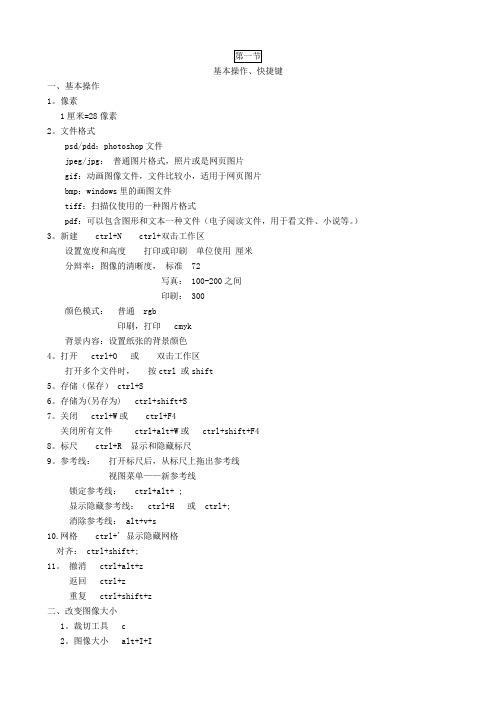
基本操作、快捷键一、基本操作1。
像素1厘米=28像素2。
文件格式psd/pdd:photoshop文件jpeg/jpg:普通图片格式,照片或是网页图片gif:动画图像文件,文件比较小,适用于网页图片bmp:windows里的画图文件tiff:扫描仪使用的一种图片格式pdf:可以包含图形和文本一种文件(电子阅读文件,用于看文件、小说等。
)3。
新建 ctrl+N ctrl+双击工作区设置宽度和高度打印或印刷单位使用厘米分辩率:图像的清晰度,标准 72写真: 100-200之间印刷: 300颜色模式:普通 rgb印刷,打印 cmyk背景内容:设置纸张的背景颜色4。
打开 ctrl+O 或双击工作区打开多个文件时,按ctrl 或shift5。
存储(保存) ctrl+S6。
存储为(另存为) ctrl+shift+S7。
关闭 ctrl+W或 ctrl+F4关闭所有文件 ctrl+alt+W或 ctrl+shift+F48。
标尺 ctrl+R 显示和隐藏标尺9。
参考线:打开标尺后,从标尺上拖出参考线视图菜单——新参考线锁定参考线: ctrl+alt+ ;显示隐藏参考线: ctrl+H 或 ctrl+;消除参考线: alt+v+s10.网格 ctrl+' 显示隐藏网格对齐: ctrl+shift+;11。
撤消 ctrl+alt+z返回 ctrl+z重复 ctrl+shift+z二、改变图像大小1。
裁切工具 c2。
图像大小 alt+I+I3。
画布大小: 像裁切一样,把图像加一空白的位置或,裁切一部分内容alt+I+S图层、选区一、图层用来管理纸张的工具每一个图层都是一个透明的纸张背景是一个被锁定的白纸锁定:不能移动背景的物体,在修改图形时不方便,背景上只填充颜色或图案,如果需要的话也可以把背景删除1。
新建图层 ctrl+shift+N2。
删除图层(1)拖动图层到垃圾桶(2)图层上右键——删除图层 alt+L+L+L3。
Photoshop个人学习笔记
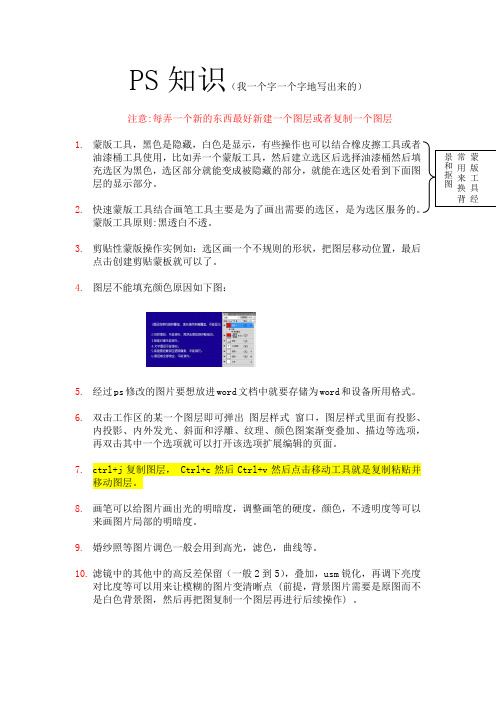
PS知识(我一个字一个字地写出来的)注意:每弄一个新的东西最好新建一个图层或者复制一个图层1.蒙版工具,黑色是隐藏,白色是显示,有些操作也可以结合橡皮擦工具或者层的显示部分。
2.蒙版工具原则:黑透白不透。
3.剪贴性蒙版操作实例如:选区画一个不规则的形状,把图层移动位置,最后点击创建剪贴蒙板就可以了。
4.图层不能填充颜色原因如下图:5.经过ps修改的图片要想放进word文档中就要存储为word和设备所用格式。
6.双击工作区的某一个图层即可弹出图层样式窗口,图层样式里面有投影、内投影、内外发光、斜面和浮雕、纹理、颜色图案渐变叠加、描边等选项,再双击其中一个选项就可以打开该选项扩展编辑的页面。
7.ctrl+j复制图层, Ctrl+c然后Ctrl+v然后点击移动工具就是复制粘贴并移动图层。
8.画笔可以给图片画出光的明暗度,调整画笔的硬度,颜色,不透明度等可以来画图片局部的明暗度。
9.婚纱照等图片调色一般会用到高光,滤色,曲线等。
10.滤镜中的其他中的高反差保留(一般2到5),叠加,usm锐化,再调下亮度对比度等可以用来让模糊的图片变清晰点 (前提,背景图片需要是原图而不是白色背景图,然后再把图复制一个图层再进行后续操作) 。
11.选框工具--按移动工具--按alt—点击移动到所需位置,这一个流程相当于仿制图章工具。
12.按住shift可以点击多个图层,相当于多选。
13.通常在编辑一张婚纱图片时都会给图片换一个天空,然后就可以把天空图片拉进来然后按正片叠底,然后再调下光线,再用橡皮擦擦掉多余部分即可。
14.人物祛痣其中一个方法可以用仿制图章工具,用好的皮肤把痣掩盖掉。
15.图片颜色失真可以用调整里面的色彩平衡和滤镜里面的镜头校正——自定里面的颜色调节来调图片。
16.如何给图片添加水印:首先在ps直接打开一张需要添加水印的图片,然后第一步:做水印——新建画布,把做水印的图片拖进新建画布里面,然后在fx里面选择颜色叠加(一般选择黑白、灰白色),然后再把透明度降低到10、30%左右,然后按自身需要旋转图片,接着把背景图选择为不可视,然后点击编辑里面的定义图案。
ps基础知识笔记整理

ps基础知识笔记整理1.ctrl+K打开首选项。
2.暂存盘性能。
3.修改后退快捷键ctrl+Z,还原/重做快捷键ctrl+alt+Z。
4.photoshop界面介绍。
1)菜单栏2)工具栏3)工具选项栏(菜单栏下方)4)浮动面板5)工作区6)信息栏photoshop界面快速复原;1)工具选项栏最右侧倒数第二个按钮-->【复位基本功能】;2)【窗口】菜单-->【工作区】-->【复位基本功能】;5.位图(放大失真)、矢量图(由锚点和线构成,放大不失真);6.图片格式。
1)psd是ps专有的文件格式一般体积较大;2)jpg色彩丰富,不支持透明,有损压缩,放大失真;3)png支持透明;4)gif支持透明,支持动图,色彩不丰富,体积小;7.图像的清晰度与像素、分辨率有关。
8.色彩模式。
1)GRB(Red红色,Green绿色,Blue蓝色)屏幕显示72像素/英寸;2)CMYK(青色,洋红,黄色,黑色)印刷,打印300像素/英寸;9.辅助工具。
1)标尺ctrl+R2)辅助线打开与关闭ctrl+'3)网格ctrl+'4)缩放工具a)放大镜(Z)b)ctrl+加号,ctrl+减号c)alt+鼠标滚轮5)抓手工具(H)a)抓手工具Hb)按【空格键】可临时变为抓手工具10.工具箱里的每个工具对应一个字母。
组内工具切换:1)单击右键,进行选择2)shift+工具对应的字母3)alt+单击工具11.移动工具(V)1)移动过程中,按shift键可以水平、垂直、斜45°角移动2)按上、下、左、右方向键,移动一次是1像素,按shift+方向键,移动一次是10像素3)按ctrl键,单击造型,可以选中造型的图层,当鼠标放到另外换一个造型上,可以量取两个造型之间的距离4)按alt键拖动造型,可以复制造型(复制图层)5)垂直、水平对齐,至少选中2个图层;垂直、水平分布,至少选中3个图层12.自由变换ctrl+T1)缩放a)按shift键,可以等比例缩放b)按alt键,可以以中心点进行缩放c)按alt+shift键,可以以中心点等比例缩放2)旋转按shift键,可以以15°倍数进行旋转3)扭曲按ctrl键4)斜切按ctrl+shift键,连续智能复制ctrl+shift+alt+T1.复制一份保安2.ctrl+T,并把中心点移到远处3.按alt+shift等比例缩放4.回车确认后,按ctrl+shift+alt+T连续智能复制13.颜色填充。
学习强国PS学习笔记
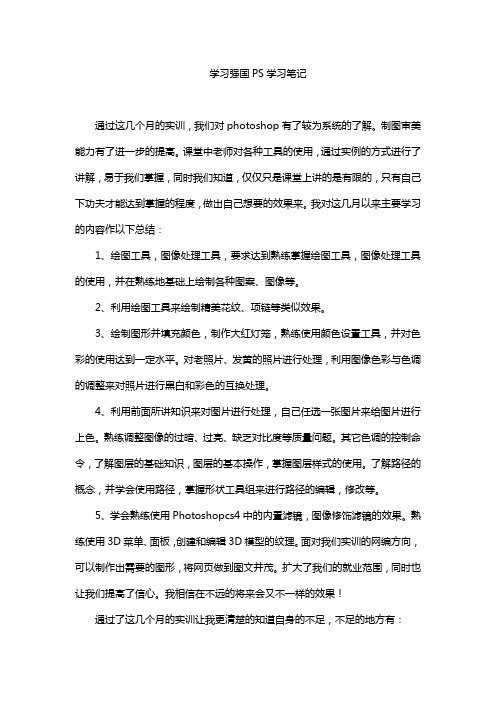
学习强国PS学习笔记通过这几个月的实训,我们对photoshop有了较为系统的了解。
制图审美能力有了进一步的提高。
课堂中老师对各种工具的使用,通过实例的方式进行了讲解,易于我们掌握,同时我们知道,仅仅只是课堂上讲的是有限的,只有自己下功夫才能达到掌握的程度,做出自己想要的效果来。
我对这几月以来主要学习的内容作以下总结:1、绘图工具,图像处理工具,要求达到熟练掌握绘图工具,图像处理工具的使用,并在熟练地基础上绘制各种图案、图像等。
2、利用绘图工具来绘制精美花纹、项链等类似效果。
3、绘制图形并填充颜色,制作大红灯笼,熟练使用颜色设置工具,并对色彩的使用达到一定水平。
对老照片、发黄的照片进行处理,利用图像色彩与色调的调整来对照片进行黑白和彩色的互换处理。
4、利用前面所讲知识来对图片进行处理,自己任选一张图片来给图片进行上色。
熟练调整图像的过暗、过亮、缺乏对比度等质量问题。
其它色调的控制命令,了解图层的基础知识,图层的基本操作,掌握图层样式的使用。
了解路径的概念,并学会使用路径,掌握形状工具组来进行路径的编辑,修改等。
5、学会熟练使用Photoshopcs4中的内置滤镜,图像修饰滤镜的效果。
熟练使用3D菜单、面板,创建和编辑3D模型的纹理。
面对我们实训的网编方向,可以制作出需要的图形,将网页做到图文并茂。
扩大了我们的就业范围,同时也让我们提高了信心。
我相信在不远的将来会又不一样的效果!通过了这几个月的实训让我更清楚的知道自身的不足,不足的地方有:1、这几周的实训过后我对photoshop制作图形还不够深入,好多细节没有顾及到。
2、有些学习过的制图方法,经过一个多月后已经变得模糊了,没有做好复习工作,以后要勤练习,温故而知新。
3、某些制图工具的使用还没有完全掌握,知识了解他们的一些用法,做不到融会贯通,使用最佳解决方案!这次实训对我们以后的发展是很深远的,借着学习ps的机会我们不断地增加了学习能力,假如以后有继续深入的学习的机会提供,我会更加努力学习,以便提高自身的能力。
ps基础操作笔记
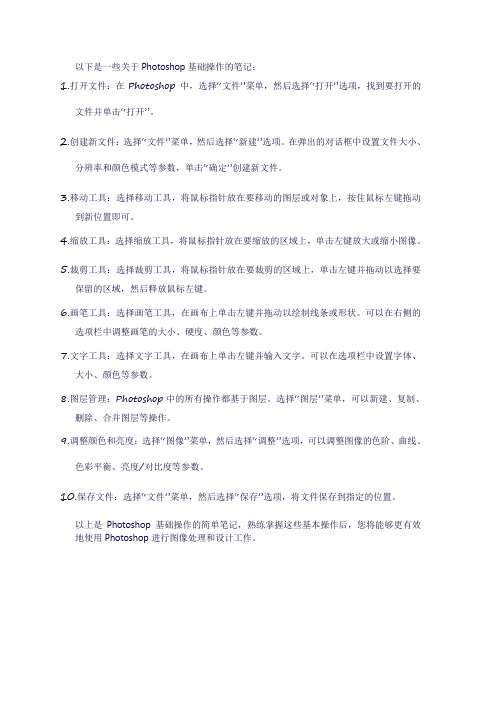
以下是一些关于Photoshop基础操作的笔记:
1.打开文件:在Photoshop中,选择“文件”菜单,然后选择“打开”选项,找到要打开的
文件并单击“打开”。
2.创建新文件:选择“文件”菜单,然后选择“新建”选项。
在弹出的对话框中设置文件大小、
分辨率和颜色模式等参数,单击“确定”创建新文件。
3.移动工具:选择移动工具,将鼠标指针放在要移动的图层或对象上,按住鼠标左键拖动
到新位置即可。
4.缩放工具:选择缩放工具,将鼠标指针放在要缩放的区域上,单击左键放大或缩小图像。
5.裁剪工具:选择裁剪工具,将鼠标指针放在要裁剪的区域上,单击左键并拖动以选择要
保留的区域,然后释放鼠标左键。
6.画笔工具:选择画笔工具,在画布上单击左键并拖动以绘制线条或形状。
可以在右侧的
选项栏中调整画笔的大小、硬度、颜色等参数。
7.文字工具:选择文字工具,在画布上单击左键并输入文字。
可以在选项栏中设置字体、
大小、颜色等参数。
8.图层管理:Photoshop中的所有操作都基于图层。
选择“图层”菜单,可以新建、复制、
删除、合并图层等操作。
9.调整颜色和亮度:选择“图像”菜单,然后选择“调整”选项,可以调整图像的色阶、曲线、
色彩平衡、亮度/对比度等参数。
10.保存文件:选择“文件”菜单,然后选择“保存”选项,将文件保存到指定的位置。
以上是Photoshop基础操作的简单笔记,熟练掌握这些基本操作后,您将能够更有效地使用Photoshop进行图像处理和设计工作。
ps基础知识笔记

ps基础知识笔记1、图层顺序置顶:Ctrl+Shift+]置底:Ctrl+Shift+[向上一层:Ctrl+]向下一层:Ctrl+]2、新建、删除图层、图层组、图层链接新建图层:Ctrl+Shift+Alt+N删除图层:BACKSPACE图层组:选中要分类的图层Ctrl+G或选中要分类的图层图层-->图层编组图层链接:选中要位置关联的图层-->点击右侧下方工具栏的。
3、图像移动工具快捷键:V4、画板图层复制:Alt+点击要复制的元素移动5、切换前景色和背景色:X填充前景色:Alt+Del填充后景色:Ctrl+Del选框工具–>正方形、正圆形:按住Shift+拉选框参考线:Ctrl+R或视图–>标尺以某点为中心框选正方形、正圆形-->按住Shift+拉选框-->不要放开Shift,再按住Alt就ok了选区变换:加–>按住Shift减-->按住Alt选区羽化:Shift+F6-->让选区变得柔和自然改变选区尺寸:选中选区-->右键-->变换选区(按住Shift键改变可以等比例改变)选区位移,边选边移:选好选区+按住空格移动选区圆角矩形选框:选区-->选择-->修改-->平滑选区反选:Ctrl+Shift+i增加选区:选中选区-->按住Shift可继续增加选区。
6、复制图层(1)选中图层-->按住Alt-->鼠标拖动要复制的图层。
(2)Ctrl+J7、修复图片多余的元素用套索工具大致框选一下范围-->编辑-->填充-->内容识别-->确定。
8、虚化:选中-->滤镜-->模糊-->高斯模糊高亮/暗:框选-->羽化-->图像-->调整-->曲线(Ctrl+M)高光:框选-->羽化-->Ctrl+M。
特效:框选-->填充-->取消选区-->滤镜-->模糊-->径向模糊=>可制作光线。
Ps学习笔记
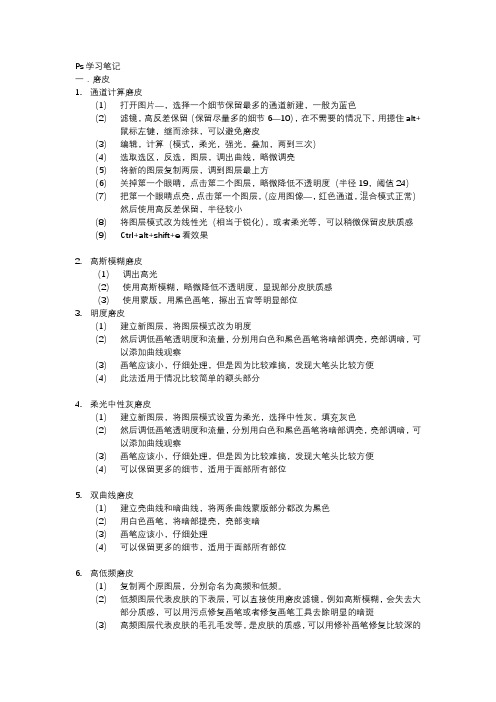
Ps学习笔记一.磨皮1.通道计算磨皮(1)打开图片—,选择一个细节保留最多的通道新建,一般为蓝色(2)滤镜,高反差保留(保留尽量多的细节6—10),在不需要的情况下,用摁住alt+鼠标左键,继而涂抹,可以避免磨皮(3)编辑,计算(模式,柔光,强光,叠加,两到三次)(4)选取选区,反选,图层,调出曲线,略微调亮(5)将新的图层复制两层,调到图层最上方(6)关掉第一个眼睛,点击第二个图层,略微降低不透明度(半径19,阈值24)(7)把第一个眼睛点亮,点击第一个图层,(应用图像—,红色通道,混合模式正常)然后使用高反差保留,半径较小(8)将图层模式改为线性光(相当于锐化),或者柔光等,可以稍微保留皮肤质感(9)Ctrl+alt+shift+e看效果2.高斯模糊磨皮(1)调出高光(2)使用高斯模糊,略微降低不透明度,显现部分皮肤质感(3)使用蒙版,用黑色画笔,擦出五官等明显部位3.明度磨皮(1)建立新图层,将图层模式改为明度(2)然后调低画笔透明度和流量,分别用白色和黑色画笔将暗部调亮,亮部调暗,可以添加曲线观察(3)画笔应该小,仔细处理,但是因为比较难搞,发现大笔头比较方便(4)此法适用于情况比较简单的额头部分4.柔光中性灰磨皮(1)建立新图层,将图层模式设置为柔光,选择中性灰,填充灰色(2)然后调低画笔透明度和流量,分别用白色和黑色画笔将暗部调亮,亮部调暗,可以添加曲线观察(3)画笔应该小,仔细处理,但是因为比较难搞,发现大笔头比较方便(4)可以保留更多的细节,适用于面部所有部位5.双曲线磨皮(1)建立亮曲线和暗曲线,将两条曲线蒙版部分都改为黑色(2)用白色画笔,将暗部提亮,亮部变暗(3)画笔应该小,仔细处理(4)可以保留更多的细节,适用于面部所有部位6.高低频磨皮(1)复制两个原图层,分别命名为高频和低频。
(2)低频图层代表皮肤的下表层,可以直接使用磨皮滤镜,例如高斯模糊,会失去大部分质感,可以用污点修复画笔或者修复画笔工具去除明显的暗斑(3)高频图层代表皮肤的毛孔毛发等,是皮肤的质感,可以用修补画笔修复比较深的皮肤纹理(4)此法不可替代中性灰和双曲线,不可以做到调整亮度等,三种方法应该穿插使用磨皮总结:(1)粗修可以忽略皮肤质感,精修不可以。
photohop学习笔记
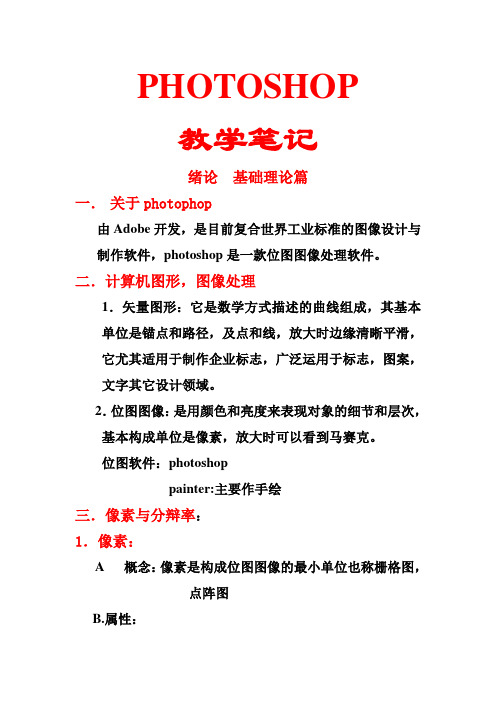
PHOTOSHOP教学笔记绪论基础理论篇一.关于photophop由Adobe开发,是目前复合世界工业标准的图像设计与制作软件,photoshop是一款位图图像处理软件。
二.计算机图形,图像处理1.矢量图形:它是数学方式描述的曲线组成,其基本单位是锚点和路径,及点和线,放大时边缘清晰平滑,它尤其适用于制作企业标志,广泛运用于标志,图案,文字其它设计领域。
2.位图图像:是用颜色和亮度来表现对象的细节和层次,基本构成单位是像素,放大时可以看到马赛克。
位图软件:photoshoppainter:主要作手绘三.像素与分辩率:1.像素:A 概念:像素是构成位图图像的最小单位也称栅格图,点阵图B.属性:a:表现色彩变化(色调)b:表现亮度层次(灰度层次)2.图像分辩率:a.概念:及单位面积内的像素数量像素/平方英寸(ppi)b.像素与分辩率的关系:图像分辩率越高及屏幕内每平方英寸所含像素越多,图像细节和层次就越丰富,图像显示质量越高,文件体积越大(默认分辩率72ppi)c.图像分辩率经验值:用于屏幕显示:72ppi彩色印刷:300ppid.图像分辩率与打印分辩率之间区别:打印分辩率dpi:每平方英寸所含的打印点,针对输出设备而已四.RGB和CMYK模式:1.RGB色彩模式:a.概念:即光谱色自然界中基于红,绿,蓝三种色光加以混合、b.每种基色划分库0——255个亮度等级,三种基色按不同亮度等级进行组合会产生256x256X256种颜色约1670万种。
c.RGB值均为255时产生纯白色,RGB值均为0时产生黑色,RGB值相等时产生灰色。
2.CMYK色彩模式:a.CMYK是一种印刷模式,基于青,洋红,黄,黑四种颜色混合成色b.四种基色的油墨沌度通常以百分比方式来表现,四种基色均为0时产生纯白色。
四种基色均为100%时产生纯黑色。
五.灰度:(灰阶)灰度:指忽略图像颜色信息之后,图像从最暗到最亮部分的亮部等级数,通常8位/通道的灰阶为0——255级,(256个亮度层次)六.Photoshop中滤镜工具:滤镜是photoshop提供的创意工具,主要用来制作特殊效果。
Ps基础操作笔记
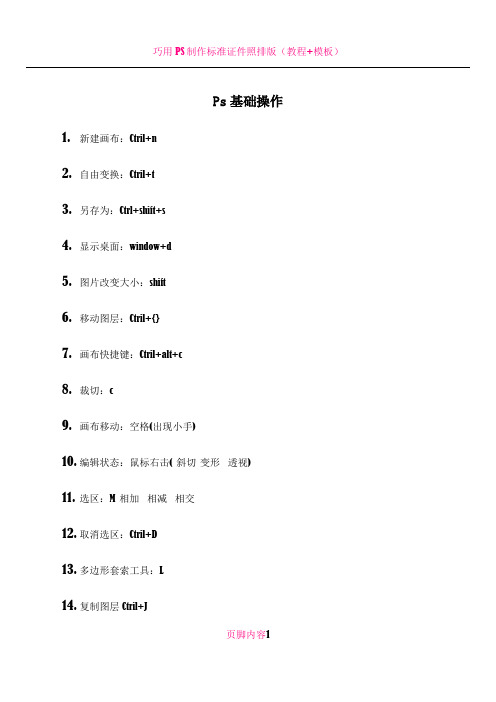
Ps基础操作1.新建画布:Ctril+n2.自由变换:Ctril+t3.另存为:Ctrl+shift+s4.显示桌面:window+d5.图片改变大小:shift6.移动图层:Ctril+{}7.画布快捷键:Ctril+alt+c8.裁切:c9.画布移动:空格(出现小手)10.编辑状态:鼠标右击( 斜切变形透视)11.选区:M 相加相减相交12.取消选区:Ctril+D13.多边形套索工具:L14.复制图层Ctril+J页脚内容115.磁性套索: L Shift+L切换16.魔棒:W17.反选:Ctril+shift+I18.连续复制:Ctril+Alt+Shift+T19.快速选择:W(选区相加相减)20.画笔大小:{} (英文输入)21.图像转换智能对象(右击)22.蒙版:黑色透明白色不透明23.前景背景对换:X24.剪切蒙版:Alt+(鼠标放在二个图层中间)25.盖印:Ctrl+Alt+Shift+E26.填充:Shift+F527.色相饱和度:Ctrl+U28.A4尺寸:210mmX297mm 印刷模式CMYK 分辨率30029.橡皮擦:E页脚内容2页脚内容330. 画笔:B31. 调整边缘:快速选择 调整边缘32. 色阶:Ctrl+L33. 色相饱和度:Ctrl+U34. 去色:Ctrl+Shift+U35. 历史画笔:Y36. 色彩平衡:Ctrl+B37. 污点修复: 38.通道抠图通道:记录和显示图像的颜色信息1.RGB :计算机的成像原理,通过图像明暗的分布,对应开灯,颜色越亮,开灯越多。
修补工具:选择源(修掉),选择目标(复制) 修复画笔:按住ALT 取样。
特点:可以和周围的光源自动融合 仿制图章:按住ALT 取样。
特点:100%复制 大小调整 [ ],软硬调整shift+[ ]污点修复画笔:直接单击被修改区域大小调整 [ ],软硬调整shift+[ ]2.CMYK:印刷原理,通过菲林片的明暗对应着色,颜色越重,着色越多通道抠图步骤1.打开通道,复制通道(不破坏原片)2.概念:所有需要保留的区域变成白色,需要删除的变成黑色。
- 1、下载文档前请自行甄别文档内容的完整性,平台不提供额外的编辑、内容补充、找答案等附加服务。
- 2、"仅部分预览"的文档,不可在线预览部分如存在完整性等问题,可反馈申请退款(可完整预览的文档不适用该条件!)。
- 3、如文档侵犯您的权益,请联系客服反馈,我们会尽快为您处理(人工客服工作时间:9:00-18:30)。
最新文档
ps学习笔记
PS第一天
一:新建:CTRL +N
1:宽度和高度——实际尺寸
像素(PX)——只限于观看
厘米——用于打印输出
2:分辨率-图像的清晰程度 72-300
注释:打印名片500
3:颜色模式:
RGB——红绿蓝
CMYK——打印输出色
注释:PS中采用RGB
4:背景——白色
二:图片拖入软件的二中形式
1:软件中没有任何对象时候——直接按住左键——拖拽到软件中来
2:软件中有图的时候——直接按住左键拖拽图——进入软件后——出现‘定界框’
按ENTER——确定
鼠标指——图层下面的——小图——双击左键——即可创建两个文件
回到第一个文件——把第一个图直接删除
三:视图的放大和缩小操作
1:放大
CTRL+K——首选项——勾选用滚轮缩放
1。
